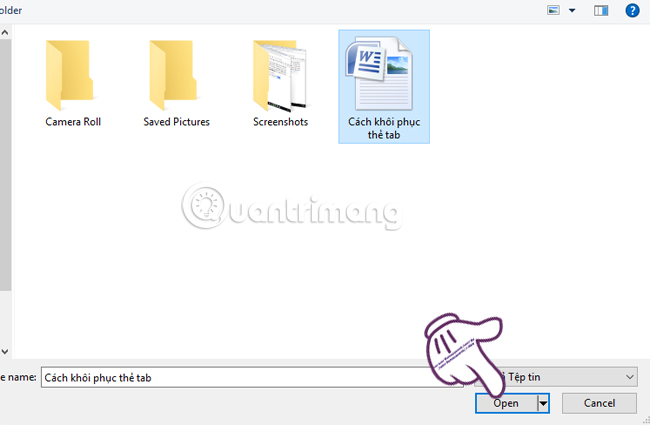
Trong thời đại công nghệ số hiện nay, việc lưu trữ và chia sẻ dữ liệu trực tuyến ngày càng trở nên phổ biến. Google Drive là một trong những dịch vụ lưu trữ trực tuyến miễn phí hàng đầu, cho phép người dùng lưu trữ dữ liệu một cách an toàn và tiện lợi. Không chỉ giúp người dùng lưu trữ file mà Google Drive còn hỗ trợ người dùng chia sẻ file nhanh chóng và hiệu quả. Bài viết này sẽ hướng dẫn bạn cách cập nhật file trên Google Drive mà không làm thay đổi liên kết đã chia sẻ, giúp bạn dễ dàng quản lý và chia sẻ tài liệu với bạn bè và đồng nghiệp.
Một trong những ưu điểm lớn nhất của Google Drive là khả năng quản lý phiên bản. Khi bạn tải lên một phiên bản mới của một file, Google Drive sẽ tự động lưu trữ phiên bản cũ để bạn có thể quay lại nếu cần. Tuy nhiên, khi bạn chia sẻ file qua liên kết, việc cập nhật file mà không làm thay đổi liên kết đã chia sẻ là điều cần thiết. Điều này giúp người nhận không phải thay đổi liên kết để truy cập vào phiên bản mới nhất của file.
Để cập nhật file trên Google Drive mà không thay đổi link đã chia sẻ, bạn có thể làm theo các bước sau:
Đầu tiên, bạn cần truy cập vào tài khoản Google Drive cá nhân của mình. Bạn có thể thực hiện việc này bằng cách truy cập Google Drive trực tuyến.
Tại giao diện chính của Google Drive, hãy tìm đến tập tin mà bạn muốn cập nhật phiên bản mới. Nhấn chuột phải vào tập tin đó và chọn "Quản lý phiên bản" (Manage version).

Sau khi bạn chọn "Quản lý phiên bản", một hộp thoại sẽ xuất hiện. Tiếp theo, bạn hãy nhấn chọn "Tải phiên bản mới lên" (Upload new version).
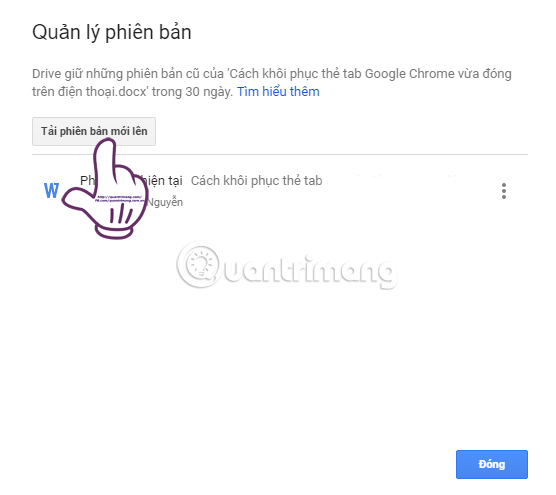
Sau đó, bạn hãy chọn phiên bản mới của file mà bạn muốn cập nhật, rồi nhấn "Open". Ngay lập tức, phiên bản mới sẽ được tải lên song song với phiên bản cũ.
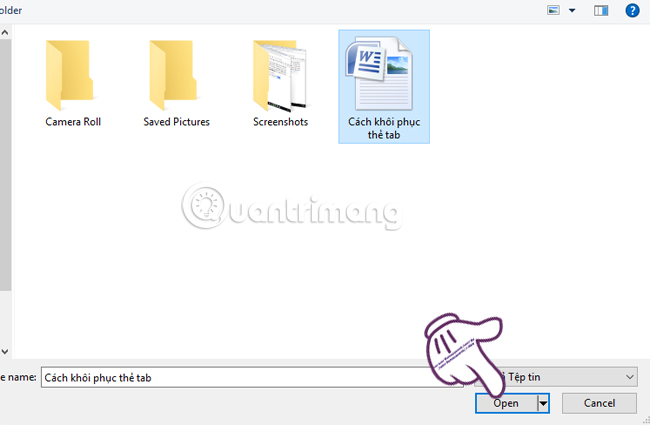
Khi phiên bản mới được tải lên, Google Drive sẽ gán tên cho nó là "Phiên bản hiện tại" (Current version). Nếu bạn muốn giữ lại phiên bản cũ, bạn có thể nhấp chọn vào biểu tượng ba dấu chấm bên cạnh phiên bản cũ và chọn "Giữ vĩnh viễn" (Keep Forever) để giữ lại phiên bản cũ. Nếu bạn muốn thay thế bằng phiên bản mới, bạn có thể chọn "Xóa" (Delete). Sau khi đã hoàn tất, bạn chỉ cần nhấp "Đóng" (Close) để kết thúc.
Ngoài việc cập nhật phiên bản mới, bạn cũng có thể chia sẻ đường link của phiên bản mới một cách nhanh chóng. Nhấp chuột phải vào file mà bạn vừa cập nhật, chọn "Nhấn liên kết có thể chia sẻ được" (Get shareable link).
Khi hộp thoại chứa link xuất hiện, bạn hãy nhấn chọn "Cài đặt chia sẻ" (Share Settings). Một giao diện mới sẽ xuất hiện, nơi bạn có thể điều chỉnh quyền truy cập hoặc sao chép liên kết để chia sẻ với bạn bè. Bạn chỉ cần nhấn "Sao chép liên kết" (Copy link) để chia sẻ file dữ liệu này tới bạn bè hoặc nhập địa chỉ email của người mà bạn muốn chia sẻ file vào khung.
Cập nhật file trên Google Drive mà không thay đổi link đã chia sẻ mang lại nhiều lợi ích đáng kể:
Việc cập nhật file trên Google Drive mà không thay đổi link đã chia sẻ là một trong những tính năng tuyệt vời mà Google Drive mang lại cho người dùng. Nó không chỉ giúp người dùng tiết kiệm thời gian mà còn giúp quản lý file hiệu quả hơn. Với những bước hướng dẫn đơn giản trên, hy vọng bạn sẽ dễ dàng cập nhật các file của mình và chia sẻ chúng với bạn bè, đồng nghiệp một cách nhanh chóng và tiện lợi. Hãy tận dụng tối đa Google Drive để làm việc và chia sẻ dữ liệu một cách hiệu quả nhất!
Tác giả: bientap1
Nguồn tin: quantrimang. com
Ý kiến bạn đọc
Những tin mới hơn
Những tin cũ hơn
 Cách Tăng Lưu Trữ Bán Drive one không giới hạn dung lượng google
Cách Tăng Lưu Trữ Bán Drive one không giới hạn dung lượng google
 Đăng kí tạo tài khoản drive google one không giới hạn dung lượng
Đăng kí tạo tài khoản drive google one không giới hạn dung lượng
 Giá Rẻ Google drive one giá rẻ không giới hạn dung lượng
Giá Rẻ Google drive one giá rẻ không giới hạn dung lượng
 Gói 1 năm 100GB Bán Drive one không giới hạn dung lượng google
Gói 1 năm 100GB Bán Drive one không giới hạn dung lượng google
 7 dịch vụ Bán Google drive one không giới hạn dung lượng Unlimited, lưu trữ đám mây tốt nhất để sao lưu và chia sẻ file
7 dịch vụ Bán Google drive one không giới hạn dung lượng Unlimited, lưu trữ đám mây tốt nhất để sao lưu và chia sẻ file
 Bảo Mật Điều Khoản Bán Drive one không giới hạn dung lượng google
Bảo Mật Điều Khoản Bán Drive one không giới hạn dung lượng google
 Có Bị Mất Dữ Liệu Bán Drive one không giới hạn dung lượng google
Có Bị Mất Dữ Liệu Bán Drive one không giới hạn dung lượng google
 Tài Khoản Lưu Trữ Bán Drive one không giới hạn dung lượng google
Tài Khoản Lưu Trữ Bán Drive one không giới hạn dung lượng google
 Cảnh Báo tốc độ Bán Drive one không giới hạn dung lượng google
Cảnh Báo tốc độ Bán Drive one không giới hạn dung lượng google
 Hot Nhận Miễn Phí Bán Drive one không giới hạn dung lượng google
Hot Nhận Miễn Phí Bán Drive one không giới hạn dung lượng google